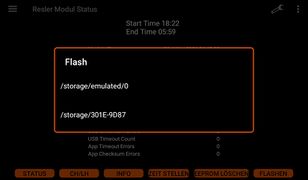Upgrade auf Resler Modul
Ausgehend davon, dass bereits ein Resler Interface V6 und ein Android Gerät mit der I-BUS App vorhanden sind erfolgt das Upgrade in folgenden Schritten:
Sofern das Modul ohne Android-Gerät genutzt werden soll, bitte unter Resler Modul am PC updaten und einstellen forfahren.
Inhaltsverzeichnis
- 1 App auf die aktuelle I-BUS App Version 2.2 updaten
- 2 Resler Interface vom USB und dem 4-poligen Stecker trennen
- 3 Resler Modul an USB und den 4-poligen Stecker stecken
- 4 I-BUS App mit Resler Modul aktivieren
- 5 Updates für das Resler Modul prüfen und installieren
- 6 Resler Modul einstellen
- 7 Resler Modul am PC updaten und einstellen
- 8 Thema: Verbraucherabschaltung
App auf die aktuelle I-BUS App Version 2.2 updaten
Die Updateprüfung erfolgt online, entsprechend muss das Android Gerät für diesen Punkt einen Internetzugang haben.
Mit Swipe vom linken Rand zur Bildschirmmitte das linke Menü öffnen und den den Punkt "Update" auswählen.
Nach Prüfung erscheint ggf. eine Meldung, dass ein Update verfügbar ist. Für das Resler Modul ist eine I-BUS App Version höher als 2.1.4.2 erforderlich!
Nach erfolgtem Update kann im Menü links (oder über die drei Punkte oben rechts) im Punkt "Über" die aktuelle Version geprüft werden.
HINWEIS: auch OHNE Update kann das Resler Module zumindest als "Interface" genutzt werden. Dazu muss man:
- in den allg. Einstellungen der App unter "USB Interface" das "USB Serial" wählen
- die USB Verbindung aktivieren
- I-BUS App neu starten (WICHTIG!)
Sofern man mit einer I-BUS App Version vor der 2.2 zurück auf "Resler Interface" wechseln möchte gilt das ebenso!
Optional: App-Update via Datenträger
Die aktuelle App-Version kann auch an einem PC herunter geladen werden: Download
Die Datei auf einem USB-Stick oder eine SD-Karte speichern, diese(n) an das Android Radio stecken und die App via APK-Installer oder dem Datei-Manager auswählen und installieren.
Resler Interface vom USB und dem 4-poligen Stecker trennen
- Zunächst die Zündung abstellen und den Schlüssel abziehen
- Sofern sich das Interface hinter dem Radio befindet, muss das Radio ausgebaut werden
- Das Interface vom USB Port trennen
- Dann den 4-poligen Stecker durch leichtes Hin- und Her-Kippen und Ziehen vom Interface lösen. Das kann beim ersten Trennen etwas schwerer gehen.
Resler Modul an USB und den 4-poligen Stecker stecken
- In umgekehrter Reihenfolge erst den 4-poligen an das Resler Modul stecken. Dabei auf richtige Orientierung achten. Diese wird durch die zwei Nasen am Stecker und die Lasche im Sockel vorgegeben
- Danach das Modul an den USB-Port anstecken
I-BUS App mit Resler Modul aktivieren
Dieser Punkt ist sehr wichtig, da es sonst zu Fehlfunktionen kommen kann!
Die App muss mit den neu angesteckten Resler Modul ZWINGEND neu aktiviert werden, da während der Aktivierung u.a. auch der Fahrzeugtyp eingestellt wird.
Erfolgt dies nicht, kann es zu Fehlfunktionen (wie verschiedene aktive Leuchten) kommen.
Zum Aktivieren:
- Zündung anschalten, warten bis das Radio bereit ist und anschließend die I-BUS App öffnen
- Öffnen der allgemeinen Einstellungen
- Sicherstellen, dass unter "Baureihe ändern" die korrekte Baureihe des Fahrzeuges ausgewählt ist
- im Punkt "USB Interface" das "USB Serial" auswählen
- im Punkt "USB Verbindung" den Schieber auf "an" stellen
- zurück auf den BC Screen der App wechseln
- Öffnen des Menüs "Aktivieren" und die App erneut aktivieren. Es sollte nun "BC + Modul aktiviert" oder "BC +DSP + Modul aktiviert" erscheinen.
- in den Einstellungen kommt der Menüpunkt "Resler Modul" hinzu
- zurück auf den BC Screen der App wechseln, es sollten nun erste Werte angezeigt werden.
- ggf. das Radio wieder montieren
Updates für das Resler Modul prüfen und installieren
Wie im ersten Punkt das linke Menü öffnen und den nun neu hinzu gekommenen Punkt "Firmware-Update" auswählen.
Es wird online geprüft, ob eine neuere Firmware-Version verfügbar ist.
Sofern ein Update gefunden wurde, dieses bitte downloaden und flashen (Anfrage mit "Ja" beantworten, der Rest macht die App von allein).
WICHTIG! Alle ausgelieferten Module kommen mit der Version 7.2.0.0, diese muss ZWINGEND upgedatet werden!
Wichtig ist ebenso, dass Firmware-Version und stets zusammen passen müssen, daher prüfen wir bei App-Start automatisch, ob es eine neue I-BUS App oder Firmware-Version verfügbar ist. Dazu muss das Radio jedoch online sein!
Nach dem Flashen bitte in die I-BUS App Einstellungen => Resler Modul Einstellungen => Resler Modul Status gehen und schauen, ob die angezeigte Version installiert wurde.
Hier seht ihr auch die Seriennummer vom Modul, welche mit der VIN verknüpft und auf unserem Server abgelegt wird.
Updates für das Resler Modul manuell herunter laden und installieren
Die aktuelle Firmware könnt ihr hier herunterladen.
In der Regel wird bei App-Start geprüft ob es eine neue App-Version und/oder Firmware für das Modul verfügbar ist1. Sofern etwas vorliegt wird das Update angeboten und kann direkt ausgeführt werden.
Sollte ein manuelles Flashen notwendig sein:
- Resler Modul Einstellungen öffnen
- Resler Modul Status öffnen
- Tippen auf den Button „Flashen“
- Es öffnet sich die Auswahl der verfügbaren Datenträger. Hier den Datenträger wählen auf dem sich die Flashdatei befindet und durch die Ordner Struktur zum Speicherort navigieren wo sich die Datei befindet.
- Die gewünschte Datei antippen startet den Flash-Vorgang.
- Das Flashen abwarten und das Flash-Menü danach verlassen.
Optional kann das Resler Modul auch am PC mit dem Resler Modul Tool (folgt noch) geflasht werden.
Neben dem manuellen Flashen gibt es natürlich auch die Option manuell nach von uns freigegebenen Firmware-Updates zu suchen, so wie es auch bei der App funktioniert. Der Button zur manuellen Prüfung ob Updates vorhanden sind befindet sind mit im linken Menü: „Firmware Update“.
1 Aktive Internet-Verbindung vorausgesetzt.
Resler Modul einstellen
Hier geht es zu den Resler Modul Einstellungen: Resler Modul Einstellungen
Resler Modul am PC updaten und einstellen
WICHTIG! Alle ausgelieferten Module kommen mit der Version 7.2.0.0, diese muss ZWINGEND upgedatet werden!
Für das Update und die Einstellung des Resler Moduls am PC wird ein Programm bereit gestellt, welchen demnächst hier zum Download bereit steht und dessen Bedienung beschrieben wird..
Thema: Verbraucherabschaltung
Mit dem neuen Resler Modul wird das Umklemmen des Radios auf die Verbraucherabschaltung NICHT mehr benötigt.
Es ist daher dringend dazu zu raten, das Radio wieder "normal" auf Klemme 15/Zündung anzuklemmen!!!